Zoom: что это такое, где скачать, как установить и пользоваться, как создать конференцию
В настоящее время наш мир все больше совершенствуется и обзаводится высокотехнологичными гаджетами, соответственно и сервисами, которые позволяют облегчить нам работу. Связаться с коллегами, вне зависимости от местоположения – не вопрос!
 Мы познакомим вас с коммуникационным сервисом Zoom, провайдером видеоконференций, который в свое время привлек большое количество пользователей в США, а сегодня уже используется по всему миру, будь то бизнес-встреча или онлайн-обучение.
Мы познакомим вас с коммуникационным сервисом Zoom, провайдером видеоконференций, который в свое время привлек большое количество пользователей в США, а сегодня уже используется по всему миру, будь то бизнес-встреча или онлайн-обучение.
Что обеспечивает сервис Zoom:
- До 100 участников в конференции
- Совместное использование экрана
- Демонстрация презентаций
- Видеозапись встреч
- Интеграция участников
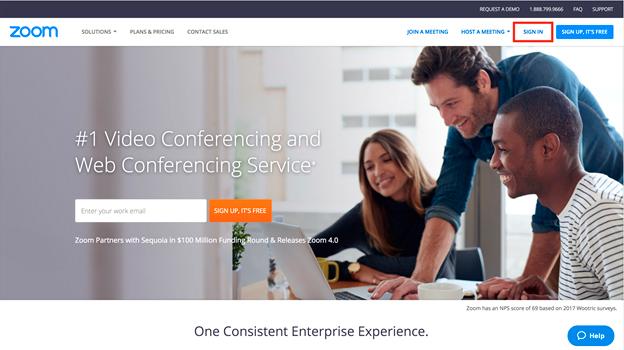 Ниже, вы найдете инструкцию пользования. Для участия вам необходимо установить приложение на устройство. Оно доступно для всех ОС и мобильных платформ. Также вы можете воспользоваться браузером и участвовать в конференц-сессии, не устанавливая приложения. Однако это зависит от вида конференции, к которой вы хотите присоединиться: иногда можно обойтись лишь ссылкой и браузером, а иногда требуется установить приложение.
Ниже, вы найдете инструкцию пользования. Для участия вам необходимо установить приложение на устройство. Оно доступно для всех ОС и мобильных платформ. Также вы можете воспользоваться браузером и участвовать в конференц-сессии, не устанавливая приложения. Однако это зависит от вида конференции, к которой вы хотите присоединиться: иногда можно обойтись лишь ссылкой и браузером, а иногда требуется установить приложение.
Скачать приложение можно по ссылке: https://zoom.us/download
Запускаем приложение и регистрируемся/авторизуемся. Если у вас есть ссылка и уже установленное приложение, то можно просто перейти по ссылке, предоставленной создателем конференции, и программа запустится автоматически;
 Вводим идентификационный номер встречи в поле Meeting ID (состоит из 9 чисел);
Вводим идентификационный номер встречи в поле Meeting ID (состоит из 9 чисел);
Набираем имя и фамилию, которое будет отображаться в конференции;
Опционно, можно отключить микрофон Don’t connect to Audio или доступ к вашей камере Turn off my Video. По умолчанию, все участники подключаются с видео доступом и отключенным микрофоном;
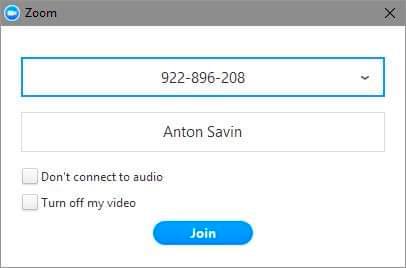
После авторизации в приложении вы можете запланировать или запустить собственную конференцию. Перейдите к раздел «Конференции». Там вы найдете персональный идентификатор вашей конференции, по которой вас могут найти другие участники.

Как организатор, вы можете устанавливать кастомные опции, демонстрировать свой экран и вести запись, которая будет предоставлена по завершению сеанса.

Включить/выключить звук – позволяет вам включать или выключать ваш микрофон;
Пригласить участников – возможность пригласить других людей по ссылке или ID;
Управление участниками – открывает окно участников, вы можете отключать или подключать других;
Демонстрация экрана – позволяет вам показывать свой экран;
Чат – доступ к окну чата для общения с участниками;
Запись – включает запись конференции.
В лобби сервиса доступны следующие стандартные функции:
Speaker view/Gallery view позволяет переключать вид экрана между возможностью видеть всех участников или только говорящего в данный момент;
Chat позволяет писать комментарии в общем или персональном чате конференции;
Raise/Low hand - функция виртуального «поднятия руки»;

Mute/Unmute - функция выключения/включения микрофона;
Start/Stop video - функция включения/отключения камеры.

Как улучшить работу с сервисом:
1. Установите последнее обновление. Перед использованием сервиса на вашем устройстве, удостоверьтесь, что используете последнюю версию сервиса. Производительность сервиса будет значительно выше, если все ПО обновлено.
2. Удостоверьтесь в хорошей скорости интернета. Для «чистой» трансляции аудио и видеосвязи, скорость соединения должна быть более 100 кб/сек.
3. Включите Zoom заранее. Подключившись к сервису заранее, вы сможете «протестировать» приложение, проверить свой внешний вид и работу сервиса, тем самым, заранее устранив неполадки.
4. Используйте гарнитуру. Для чистого звука, используйте гарнитуру с микрофоном, что позволит вам слышать качественный звук.
5. Воспользуйтесь опцией «Поправить мой внешний вид» Конференция назначена на раннее утро, а вы не успели привести себя в порядок? Воспользуйтесь функцией «Поправить мой внешний вид». Изображение будет дополнено мягким фокусом, что добавит легкое размытие.
6. Отключите уведомления. Для того, чтобы не отвлекаться на различные внешние раздражители, отключите сторонние уведомления.
7. Используйте «горячие» клавиши. Чтобы не отвлекаться на поиск иконок во время встречи, настройте клавиши быстрого управления. Полный список сочетаний, вы можете найти в «Сочетания клавиш».

8. Воспользуйтесь опцией «Виртуальный фон» Использование виртуальных фонов – еще один замечательный способ сделать картинку приятнее и избавиться от захламленного фона.
Статистика просмотров страницы:
- за текущий месяц (Декабрь 2025) - 5;
- за прошлый месяц (Ноябрь 2025) - 13;
- за последние 3 месяца (Сентябрь 2025 - Ноябрь 2025) - 23;
- за последний год (Декабрь 2024 - Ноябрь 2025) - 43;

















